Nastavitev velikosti v Autocades ni pogosta, ampak koristna in ustvarjalna dela, da bi bolje občutili program

- 3949
- 642
- Mrs. Patrick Kris
Naloga, kako konfigurirati velikosti v Autocades, je dvojna. Lahko prilagodite predhodno uveljavljeno velikost - ne ustreza njegovi vrednosti ali geometrijski značilnosti; ali ustvarite nov slog velikosti in ga uporabite v prihodnosti kot nekakšno knjižnico dimenzij drugačne narave.

Mislimo tudi na še en odtenek, katerega računovodstvo lahko zelo pomaga pri resničnem delu. Dejstvo je, da je veliko situacij in ne moremo predvideti vsega. Z drugimi besedami, v velikosti ni mogoče vključiti vse. Zato mora biti razvijalec pripravljen ustvariti velikost "ročnega", če je potrebno - vsa orodja za to Autocad, ki ga zagotavlja - obstajajo vrstice, puščice, orodja za besedila in možnost uporabe posebnih znakov (pogosto obstajajo težave z zahtevami za zahteve naše gost in polmere).
Poleg tega se program pri izbiri velikosti ne bomo pozabili. Z drugimi besedami, nastavitev velikosti v Autocade nujno poteka po prehodu v meni "format" / "Format" ("Format" / "Omejitve risanja"). To je v bistvu pomembno za avtocade - vse delo in prikaz se pojavi z resničnimi dimenzijami, razvijalec se osvobodi potrebe po najprej, nato pa ga preštejte na točke na zaslonu in nato vstopite v parameter upodobljenega predmeta. Takšno delo "na staromodni način" že dolgo mineva preteklost.
Nastavitve ustvarjene velikosti
Ko je velikost nastavljena, natančno ustreza skupnim parametrom, določenim v trenutnem delovnem slogu za določeno vrsto velikosti. Toda ne vedno splošne nastavitve odražajo želene parametre velikosti, ker lahko njihovo spremembo povzročite njegove lastnosti v kontekstnem meniju (v oknu v meniju - "Lastnosti").
Okno Lastnosti lahko povzročite tudi skozi glavni meni z ukazom "sprememb" / "lastnosti" / "Lastnosti") z uporabo orodja "Lastnosti" v glavni orodni vrstici ali z uporabo kombinacije vročih tipk - "Ctrl+1" ".
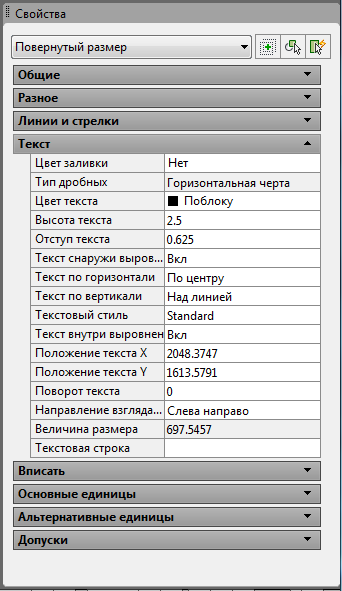
Okno lastnosti v Autocadu
Med številnimi možnimi lokalnimi spremembami, ki jih je mogoče izvesti (pojavite se takoj po spremembi):
- Barva - sprememba barve, privzeta je izbrana barva, predpisana za plast;
- Ploj - velikost prestavite na drugo plast; Na splošno je koristno postaviti vse velikosti na ločen sloj, če pa ste se zmotili s podatki, potem priložnost za prenos;
- Dim slog - spremenite slog, ki je lastnik velikosti;
- Črte in puščice - skupina "majhnih" nastavitev geometrije linij, vse možne vdolbine in vrste puščic;
- Besedilo - skupina nastavitev besedila - oblika, položaj, vdolbine. Pozorni smo, da privzeto AutoCAD nastavi resnično velikost vzdolž meja risbe (ki jo v merilnem parametru označuje bleda barva), vendar lahko to vrednost po potrebi spremenite (na koncu, če je skica ustvarjena, je glavna stvar Dimenzije so pravilno pritrjene in grafika, ki ustreza grafiki, sploh ni potrebna). Izmerjeno vrednost lahko spremenite s parametrom, ki je vključen v to skupino - preglasitev besedila. V praksi je to ena najpogosteje izvedenih nastavitev.
- Fit - Skupina možnosti za medsebojno razporeditev vrstic, puščic in besedila, če izmerjeni predmet ne omogoča, da velikosti nastavite na standardni način - druga skupina pogosto uporabljenih nastavitev.
Delo z velikosti
Dejansko, ko govorijo o nastavitvi velikosti v Autocade, pomenijo dimenzijski slog - knjižnica dimenzij različnih vrst, ustvarjenih v skladu z zahtevami, na primer en standard.
Na začetku program uporablja en vgrajen -in privzeti slog -ISO -25 (naveden na padajočem seznamu "Dim Style Control", ki se nahaja v orodni vrstici dimenzije). Ta plošča ni privzeto prikazana na zaslonu, zato mora uporabnik to storiti sam (ukaz "pogled" / "Orodne vrstice").

Orodna vrstica dimenzije
Pozorni smo, da je uporabnik dobil priložnost, da po potrebi najprej ustvari velikost v enem slogu, nato pa ga izbira na seznamu stilov spremeni - na ta način se izkaže, da so vse velikosti risbe v isti slog in eden v drugem, to je skupna situacija.
Delo z Styles je izvedeno na ukazu "Style Style", ki se privzeto nahaja na desni strani seznama (tukaj, tako kot v katerem koli programu, ima uporabnik pravico spremeniti tako prisotnost ukaza na plošči in njegova lokacija).
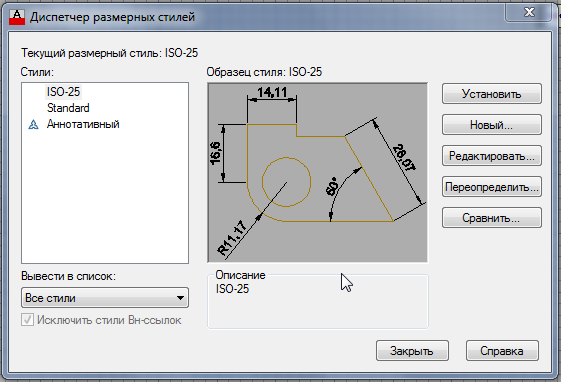
Dimenzijski dispečer v Autocadu
Na vhodu v delo s stili, ki vam je na razpolago:
- Slogi - seznam razpoložljivih slogov;
- Seznam - izbira možnosti oblikovanja seznama - vseh stilov ali samo uporabljenih;
- Nastavite tok - namestitev izbranega na seznamu sloga kot trenutni delavec;
- Novo - ustvarjanje novega sloga, ki temelji na izbranem seznamu;
- Spremeni - sprememba sloga;
- Preglasitev - odpuščanje sloga;
- Primerjaj - Primerjava dveh slogov (zelo uporabna ekipa, ko morate sodelovati z neznano risbo).
Pri ustvarjanju novega sloga je predlagano, da najprej izberete ne samo originalni slog, ampak tudi vrste velikosti, ki bodo ustvarjene. Privzeto je predlagano, da konfigurirate vse vrste, vendar med izbiro samo linearne, polmere, premere, vogal, krpe.
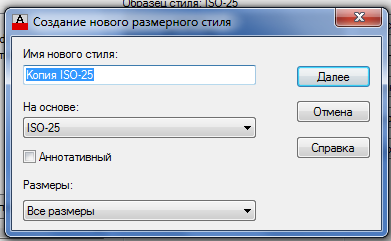
Ustvarjanje novega dimenzijskega sloga v Autocadu
Po izbiri, ko kliknete tipko »Nadaljuj« (»Nadaljuj«), okno s šestimi zaznamki, ki so na razpolago razvijalcu, ki zagotavljajo vse možne parametre nastavitve. Če kateri od parametrov ni povsem jasen, uporabnik nikoli ne bo imel težav z njegovim razumevanjem - vse spremembe se takoj odražajo v oknu pred ogled.
Med najpomembnejšimi nastavitvami:
- Dimenzijske črte - parametri dimenzijskih linij;
- Podaljševalne črte - parametri oddaljenih linij (vključno s celo razdaljo od črt do izmerjenega predmeta, ki je v ruskih standardih vedno nič);
- Puščice - izbira dokončanja dimenzijskih linij - puščice, točke, črtice in številne druge; Slog je mogoče konfigurirati za vsakega od dveh "strelcev" neodvisno;
- Besedilo - vsi možni parametri besedilnih nastavitev, od njegove velikosti in razdalje do velikosti do lokacije glede na izmerjeni predmet;
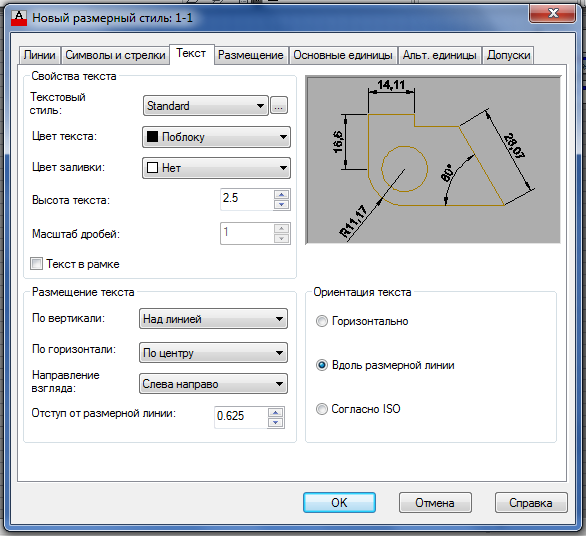
Nastavitve velikosti velikosti v AutoCAD
- Fit je skupina nastavitev velikosti, če ni nameščena v geometriji izmerjenega predmeta (če imate angleško različico Autocad Vse je v angleščini);
- Primarne enote - nastavitev numerične predstavitve velikosti - izbira ločevalca celotnih in delnih delov, natančnost (število številk v delnem delu); Pozorni smo, tukaj lahko izberete tudi besedilo predpone (do velikosti) in pripono (po) velikosti nastavitve - včasih zelo koristna priložnost, na primer, če govorimo o premeru in polmeru;
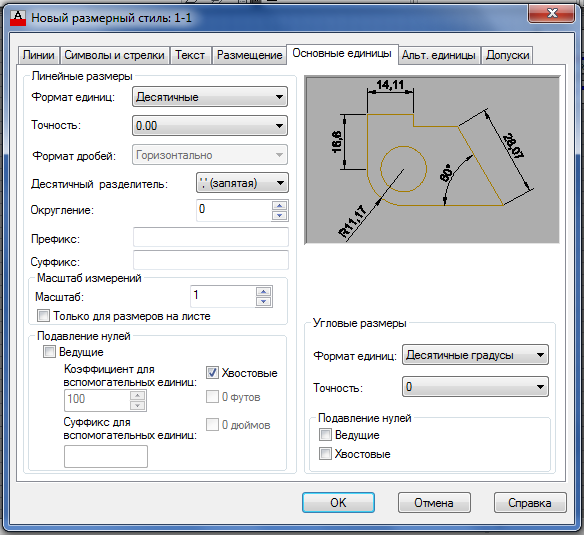
Glavne enote dimenzijskega sloga v Autocadu
- Nadomestne enote - skupina nastavitev alternativnih merskih enot - prikazane bodo v oklepajih poleg glavne enote, potrebno je le nastaviti stik po teh meritvah;
- Toleranca - skupina nastavitev za izhod toleranc - predlaga se štirim pripravljenim - narejenim osnovnim slogom (ali sploh ne za izpeljavo toleranc), znotraj katerih je mogoče spremeniti spremembe; Pozorni smo, tolerance imajo lahko različne parametre za glavne (običajno milimetri) in alternativne enote.
Če je na voljo različica Autocade 2015–2017, potem je padajoči seznam dimenzijskih stilov na plošči "Opombe".
Kot lahko vidite, je nastavitev velikosti precej težaven posel - več desetine vseh vrst parametrov - toda po drugi strani in vznemirljivo je vse organizirano zelo priročno, namen vseh je opisan ali se takoj odraža v primeru primera Po uporabi.
Nemogoče je reči, da je pogosto treba ustvariti nove dimenzijske sloge, običajno dovolj predlagano privzeto - ISO -25, v posebej "subtilnih" situacijah.
- « Tabelo prenesemo iz AutoCAD v procesor Excel Tabs
- Rezanje slike v Autocadu, če ni nikjer, in drugih orodij ni »

